פרסומת
המחשב שלך הוא מוקש זהב אמיתי של מידע אישי ופרטי. יש לשמור על פרטי הבנקאות, מסמכים עסקיים, תמונות סנטימנטליות ועוד. למזלנו, לחלונות 10 יש מגוון שיטות נעילה 6 השיטות הטובות ביותר לנעילת מחשב Windowsנעילת המחשב שלך חיונית במניעת גישה ללא השגחה. להלן מספר דרכים נהדרות לעשות זאת בכל גרסה של Windows. קרא עוד כדי להגן על הנתונים שלך.
בואו נסתכל על כל דרך בה אתה יכול להגן על סיסמה באמצעות Windows 10 באמצעות סיסמה.
סיסמאות
הסיסמה מגיעה בכמה טעמים שונים, תלוי בסוג חשבון המשתמש של Windows 10 במחשב שלך. יש הבדלים קלים.
חשבון Microsoft
רוב משתמשי Windows 10 ינעלו את חשבונם באמצעות סיסמת חשבון מיקרוסופט שלהם. במהלך התקנת Windows 10 אתה מתבקש להזין את כתובת הדוא"ל והסיסמה של חשבון Microsoft שלך. זה משמש ליצירת חשבון משתמש המאובטח באמצעות הסיסמה שצוינה.
יש לאבטח את מחשב Windows 10 שלך באמצעות סיסמת חשבון Microsoft שלך פוזיטיביות ושליליות.
באופן חיובי, המחשב שלך מאובטח עם (יש לקוות) סיסמה חזקה מאוד לשימוש יחיד. השימוש בחשבון Microsoft שלך מביא יתרונות אחרים. לדוגמה, מפתח הרישיון של Windows 10 שלך מקשר ישירות לחשבון Microsoft שלך
כל מה שאתה צריך לדעת על מפתחות המוצר של Windows25 תווים שולטים במערכת Windows שלך. מפתח המוצר שלך שווה 100 $ ומעלה, בין אם שדרגת ל- Windows 10 ובין אם לא. אנו מסבירים מה אתה יכול ואינך יכול לעשות ברישיון Windows שלך. קרא עוד , במקום רק את חומרת המערכת שלך שאלות נפוצות בנושא הפעלה ורישיון של Windows 10 האולטימטיביאחד הבלבול הגדול סביב Windows 10 נוגע לרישוי והפעלתו. שאלה נפוצה זו תשפוך מעט אור, תסביר מה השתנה עם Windows 10 גרסת 1511 (סתיו עדכון) ותתרגם קודי שגיאה הקשורים להפעלה. קרא עוד . שיוך חשבון Microsoft שלך למפתח המוצר הופך את התקנת החומרה החדשה לקלה יותר מבעבר.יתרון נוסף בשימוש בחשבון Microsoft שלך הוא סינכרון ההגדרות. ההגדרות האישיות שלך יסונכרנו בכל המכשירים שאליהם אתה נכנס, ויחסוך זמן בכל מכשיר.
החיסרון הוא צורך להזין את סיסמת חשבון Microsoft שלך בכל כניסה. יתר על כן, אם תשכח זאת, תינעל מחוץ לחלונות 10 ותצטרך לאפס את הסיסמה עבור כל החשבון. זה יוצר בעיה מיידית אם יש לך רק מחשב אחד.
גם כניסה לחשבון מיקרוסופט מהווה חשש לפרטיות. מערכת ההפעלה Windows 10 עדיין קשורה בחששות בנושא פרטיות, וכאשר "אתה נכנס לחשבון Microsoft שלך, אנו [Microsoft] יוצרים תיעוד הכניסה שלך, הכולל את התאריך והשעה, מידע על השירות אליו נכנסת ", כמו גם ה- IP שלך כתובת. האחרון גם מסגיר את המיקום שלך, גם אם הגדרות המיקום שלך כבויות.
חשבון מקומי
לא רוצה להשתמש בחשבון Microsoft שלך כדי לאבטח את Windows 10? אתה יכול להשתמש בחשבון מקומי במקום זאת. חשבון מקומי מציע אותה רמה של הגנת סיסמה כמו חשבון Microsoft שלך, תוך שהוא לא מקושר ישירות לכתובת הדוא"ל שלך.
מיקרוסופט לא מבהירה לחלוטין שחשבון מקומי הוא אפשרות. עם זאת, אם תרצה לעבור, תוכל לעקוב המדריך שלנו ליצירת חשבון מקומי כיצד למחוק את חשבון Microsoft שלך וליצור כניסה מקומית ל- Windows 10האם יש לך חששות בנושא פרטיות בנוגע לשימוש בחשבון Microsoft בענן? כך תוכלו ליצור חשבון כניסה מקומי של Windows 10 במקום זאת. קרא עוד . רק הקפד להגדיר סיסמה חזקה!
לחלופין, אם אתה ממש עומד להתחיל בהתקנת Windows 10 שלך, אתה יכול לבחור התקנה חשבון לא מקוון במקום לספק את אישורי חשבון Microsoft שלך.
מספר זיהוי אישי
ל- Windows 10 יש כמה שיטות חלופיות לאבטחת המערכת שלך. השימוש ב- PIN הוא אחד מהם. השימוש ב- PIN מכיל חיוביות מובהקות. חיובי מרכזי הוא אורך הסיסמה המופחת במידה ניכרת. הצד הפוך? מספר הזיהוי האישי שלך הוא הרבה יותר קצר ולכן קל יותר לפיצוח. קל להפליא לפצח קוד PIN בן ארבע ספרות.
הגדר PIN
ללחוץ מפתח Windows + I כדי לפתוח את תפריט ההגדרות. ראש אל חשבונות> אפשרויות כניסה. תחת קוד PIN בחר הוסף.
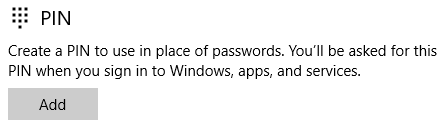
הזן את סיסמת חשבון Windows 10 הנוכחית שלך. כעת הזן את ה- PIN הרצוי. מספר ה- PIN שלך אינו יכול להיות דפוס מספר. הרחקתי גם מימי הולדת, מספרי טלפון ודפוסים אחרים, כמו 753159 (אלכסוני כרית מספר) או 0258/8520 (השורה המרכזית של מספרי לוח המקשים).
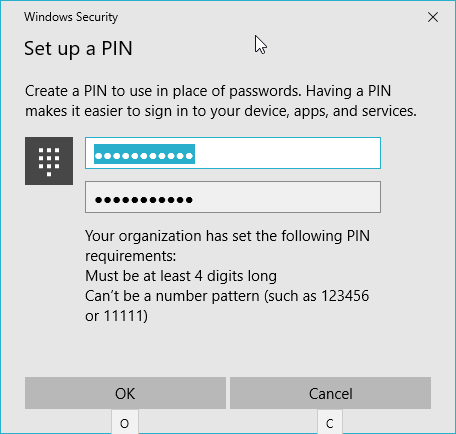
ברגע שיש לך מספר זיהוי אישי חזק, לחץ על בסדר.
שכחת את מספר ה- PIN שלך? בחר שכחתי את מספר הזיהוי האישי שלי והזן את סיסמת החשבון האחרונה שלך. זה ייתן לך את האפשרות לאפס את מספר ה- PIN שלך, או לבטל אותו לחלוטין.
סיסמת תמונה
סיסמת התמונה היא תכונה חדשה ב- Windows 10. זוהי בעצם סיסמת תנועה להחלפה, המונחת על תמונה שתבחר. ככאלה, זה מתאים לקלט מגע ולא לשילוב מקלדת ועכבר שולחניים.
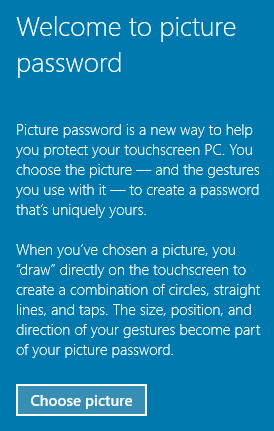
עם זאת, זה לא אומר שאתה לא יכול להשתמש בו.
הגדר סיסמת תמונה
מ ה אפשרויות כניסה, בחר סיסמת תמונה. הזן את סיסמת החשבון הנוכחית שלך.
לאחר מכן בחר את התמונה שלך. הלכתי על פוסטר התמונה המוצג על ידי MakeUseOf. כעת, צייר שלוש מחוות על המסך. אני אשאיר את המחוות תלויות בך, אך זכור שזו תהיה הסיסמה שלך. חשבו על צורות ודפוסים בסיסיים.

הזן מחדש את המחוות שלך כדי להגדיר את סיסמת התמונה. הכניסה הבאה שלך תדרוש את סיסמת התמונה שלך.
אם שכחת את הסיסמה, עדיין קיימת האפשרות להזין את סיסמת החשבון שלך כדי לקבל גישה ל- Windows 10. הסרת סיסמת התמונה היא קלה. ראש בחזרה ל אפשרויות כניסה ובחר הסר.
מנעול דינמי
מנעול דינמי הוא שיטת נעילה חדשה של Windows 10, כיצד לנעול אוטומטית את Windows 10 בכל פעם שאתה עוזב את שולחן העבודה שלךWindows ננעל אוטומטית לאחר שאינך פעיל זמן מה, אך זה לא מיידי. להלן תכונה חדשה המאפשרת לך לנעול את המחשב באופן אוטומטי כשיוצאים ממנו. קרא עוד מה שמאפשר לך לנעול את המחשב שלך כשהטלפון שלך יוצא מהטווח.
כאשר נעילה דינמית מופעלת, אתה כבר לא צריך לזכור להכות מפתח Windows + L, או לחץ דרך תפריט התחל. Bluetooth הוא המפתח כאן. תזדקק למתאם Bluetooth, או למכשיר עם Bluetooth משולב.

ראשון, חבר את הטלפון שלך ל- Windows באמצעות Bluetooth כיצד לחבר את הנייד למחשב באמצעות Bluetoothצריך לחבר את הנייד למחשב באמצעות Bluetooth? להלן הוראות להגדרת חיבור Bluetooth ולהעברת קבצים. קרא עוד . לאחר סיום זה, לחץ על מפתח Windows + I ופנה אל חשבונות> אפשרויות כניסה. סמן את התיבה שאומרת אפשר ל- Windows לגלות מתי אתה נעול ולנעול את המכשיר באופן אוטומטי.
בפעם הבאה שהטלפון המשויך שלך עם Bluetooth יוצא מהסביבה של מערכת Windows 10 שלך, החיבור יירד והמחשב שלך יינעל.
נעילה דינמית היא תוספת טובה למגוון אפשרויות הכניסה, אך היא לא גדול. בתרחישים מסוימים זה יכול למעשה להתפשר עליך בלי להבין. נניח שאתה בבית קפה עובד על מסמך פרטי. נעילה דינמית פועלת. אתה פונה אל הדלפק המעורפל מעט עבור לבן שטוח עם קליעה נוספת, בהנחה ש- Dynamic Lock יבעט פנימה. אבל אתה לא לגמרי מחוץ לטווח, ואדם נועז מצלם את התיק שלך.
אני יודע שמדובר במתיחה. אבל הדברים האלה אכן קורים.
נעול
בדקנו כל דרך שתוכל להגן על סיסמת Windows 10 באמצעות סיסמה. שקלנו את היתרונות והחסרונות של שימוש בחשבון Microsoft לעומת חשבון מקומי לאבטחת Windows 10. וטיפ הסיסמא החשוב מכל? אבטח את חשבונך עם סיסמה חזקה לשימוש חד פעמי 6 טיפים ליצירת סיסמא בלתי ניתנת לשבירה שאתה זוכראם הסיסמאות שלך אינן ייחודיות ובלתי ניתנות לשבירה, תוכל באותה מידה לפתוח את דלת הכניסה ולהזמין את השודדים לארוחת צהריים. קרא עוד . לעשות את זה עכשיו!
איך נועלים את חלונות 10? האם אתה מעדיף חשבון מקומי על פני חשבון מיקרוסופט? האם אתה יכול לשתף את קוראינו טיפים ליצירת סיסמאות שלך? תן לנו לדעת את המחשבות שלך למטה!
קרדיטים לתמונה: מרטין הלדקי / Shutterstock
גבין הוא סופר בכיר ב- MUO. הוא גם עורך ומנהל SEO של אתר האחות הממוקדת בקריפטו של MakeUseOf, Blocks Decoded. הוא בעל תואר ראשון (Hons) בכתיבה עכשווית עם פרקטיקות באמנות דיגיטלית, הנדנדה מגבעות דבון, וכן ניסיון של למעלה מעשור של כתיבה מקצועית. הוא נהנה מכמויות תה רבות.


